Floating-Lizenzen mit TopSolid: Installieren und Probleme beheben
Dieser Artikel gibt einen Überblick über den Installationsprozeß für Floating-Lizenzen in TopSolid und die Fehlerbehebung, falls es einmal nicht funktionieren sollte.
Grundlegende Architektur
Die Floating-Lizenzen werden über einen Dienst namens "Sentinel RMS License Manager" bereitgestellt, welcher vom TopSolid-Download installiert werden kann. Dieser Dienst kommuniziert auf der Seite des Netzwerks mit den TopSolid-Arbeitsplätzen, die die verfügbaren Lizenzen abfragen und die Zuteilung von gültigen Lizenzen für die einzelnen TopSolid-Module anfragen können. Je nach Nutzungssituation weist der Lizenzserver dann eine Lizenz zu oder verweigert diese.
Auf der anderen Seite kommuniziert dieser Dienst mit der Hardware und insbesondere einem sogenannten Computer-ID-Dongle, welcher eine nicht duplizierbare, fälschungssichere Identifikation für einen Computer bereitstellt. Dieser Dongle ist ein kleines, USB-Stick-ähnliches Gerät.
Dieser Dongle wird im einfachsten Fall direkt in einen USB-Port auf dem Rechner eingesteckt, auf welchem der "Sentinel RMS License Manager"-Dienst ausgeführt wird. In den meisten Fällen wird der Dienst jedoch auf einer virtuellen Maschine ausgeführt. Nach unseren Erfahrungen funktioniert ein sogenanntes "Durchschleifen" von USB-Schnittstellen vom Host-System in die virtuellen Maschinen nicht zuverlässig.
Wir raten daher, sofern nicht bereits für andere Zwecke vorhanden, einen Dongleserver oder USB-Server einzurichten. Dieser stellt eine Reihe von USB-Steckplätzen zur Verfügung, die diese Dongles oder andere USB-Geräte aufnehmen können. Durch geeignete Software können diese USB-Geräte dann innerhalb von virtuellen Maschinen im Netzwerk bereitgestellt werden.
Installation
- Suchen Sie im Download Ihrer aktuellen TopSolid-Version das Unterverzeichnis Redist\Sentinel RMS License Manager. Starten Sie dort das Setup-Programm und installieren Sie den Lizenzserver mit allen angebotenen Optionen.
- Stellen Sie sicher, daß der Dienst von außen für die Arbeitsplätze erreichbar ist. Sofern die Firewall Ihres Server eingeschaltet ist, erstellen Sie eine Regel, welche die Kommunikation mit dem Lizenzserver zuläßt. Sofern nichts anderes konfiguriert, erlauben Sie die Kommunikation über UDP für die Ports 5093 und 5099.
- Schließen Sie den Dongle an den Computer an. Im Falle einer virtuellen Maschine verbinden Sie den Dongle mithilfe der passenden Software mit der virtuellen Maschine.
- Prüfen Sie die Verbindung über das Programm wechoid.exe, welches Sie unter Redist\Sentinel RMS License Manager\Tools in Ihrem TopSolid-Download finden. Nach dem Starten erscheint ein Dialogfeld, in dem unter "Computer ID" eine Zahl stehen sollte. Was dort steht, ist zunächst ohne Belang. Sollte dort keine Zahl stehen, prüfen Sie bitte die vorhergehenden Schritte und ob der Dongle wirklich sichtbar. Starten Sie gegebenenfalls den Server neu.

- Notieren Sie den Namen oder die IP-Adresse des Computers, welcher den Lizenzserver ausführt.
Lizenzen hinzufügen
Nun läuft der Dienst auf Ihrem Server und kann Anfragen von TopSolid-Arbeitsplätzen entgegennehmen, allerdings wird er alle Anfragen negativ beantworten, da wir noch nicht festgelegt haben, welche Lizenzen denn nun in welcher Anzahl zur Verfügung stehen. Dies geschieht, indem wir zum Server Lizenzen in einer Lizenzdatei hinzufügen. Ihre Lizenzdatei finden Sie immer aktuell in Ihrem Verzeichnis auf unserem FTP-Server. Sie heißt floating.lic
Hierzu verwenden wir das Programm wlmadmin.exe, welches ebenfalls unter Redist\Sentinel RMS License Manager\Tools in Ihrem TopSolid-Download zu finden ist. Starten Sie das Programm und klappen Sie die Option "Subnet Servers" auf.
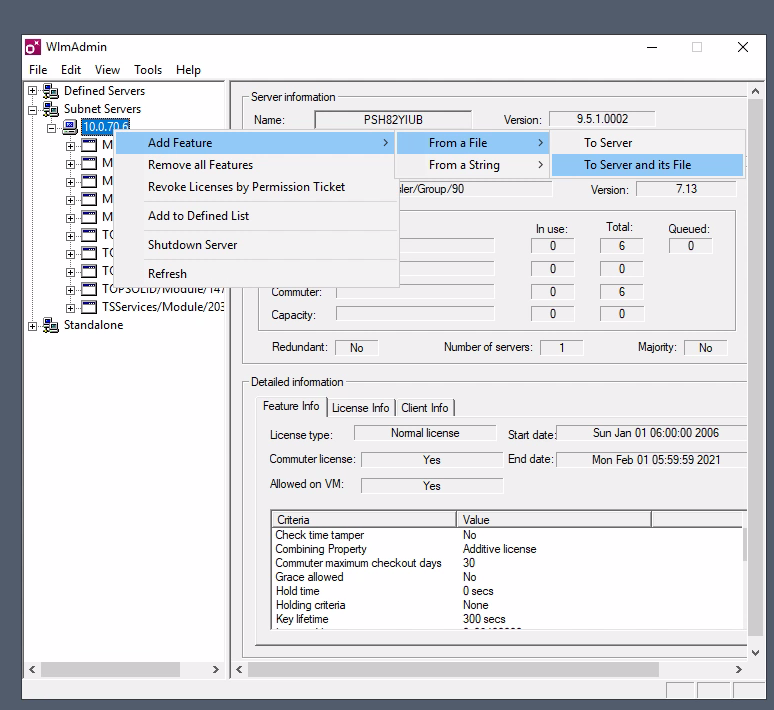
Nun wird in Ihrem aktuellen Subnetz nach Lizenzservern gesucht, so daß zumindest unser soeben installierter Lizenzserver hier nach einer kurzen Zeit angezeigt werden sollte. Klicken Sie nun Ihren Server mit der rechten Maustaste an und wählen Sie Add a feature -> From a file -> To Server and its File.
Es ist wichtig, daß Sie hier "To Server and its File" und nicht etwa "To Server" wählen, denn ansonsten werden die Lizenzen nur temporär installiert und sind nach einem Neustart des Dienstes (oder des Computers) wieder weg.
Geben Sie nun die floating.lic Datei an, welche Ihre Lizenzen enthält. Da wir immer alle Ihre Lizenzen in diese Datei packen, kann es vorkommen, daß Ihr Lizenzserver, wenn er nicht neu aufgesetzt wurde, schon einige Lizenzen kennt, die in dieser Datei enthalten sind. Sie erhalten dann eine Fehlermeldung, die Sie nicht irritieren sollte. Wichtig ist, daß am Ende der Prozedur unterhalb Ihres Server alle Lizenzen angezeigt werden, welche Sie brauchen.
Verwenden der Lizenzen in TopSolid
Auf Ihrem TopSolid-Arbeitsplatz können Sie nun die Lizenzen verwenden. Gehen Sie dazu in (?)/Lizenzen im TopSolid-Menü. Sie finden das Fragezeichen-Icon in der Menüleiste oben rechts im TopSolid-Fenster.
Im nun angezeigten Dialogfeld sehen Sie oben alle bereits auf dem Computer verwendeten und installierten Lizenzen. Bitte entfernen Sie alle Lizenzen, indem Sie auf eine davon mit der techten Maustaste klicken und die Option Alle entfernen wählen. Damit stellen Sie sicher, daß Ihnen auch alle auf dem Lizenzserver verfügbaren Lizenzen angeboten werden.
Wechseln Sie nun im unteren Teil des Dialogfelds in den Reiter Netzwerklizenzen. Geben Sie dort den Namen oder die IP-Adresse des Computers an, auf dem der Lizenzserverdienst läuft und wählen Sie Anwenden.
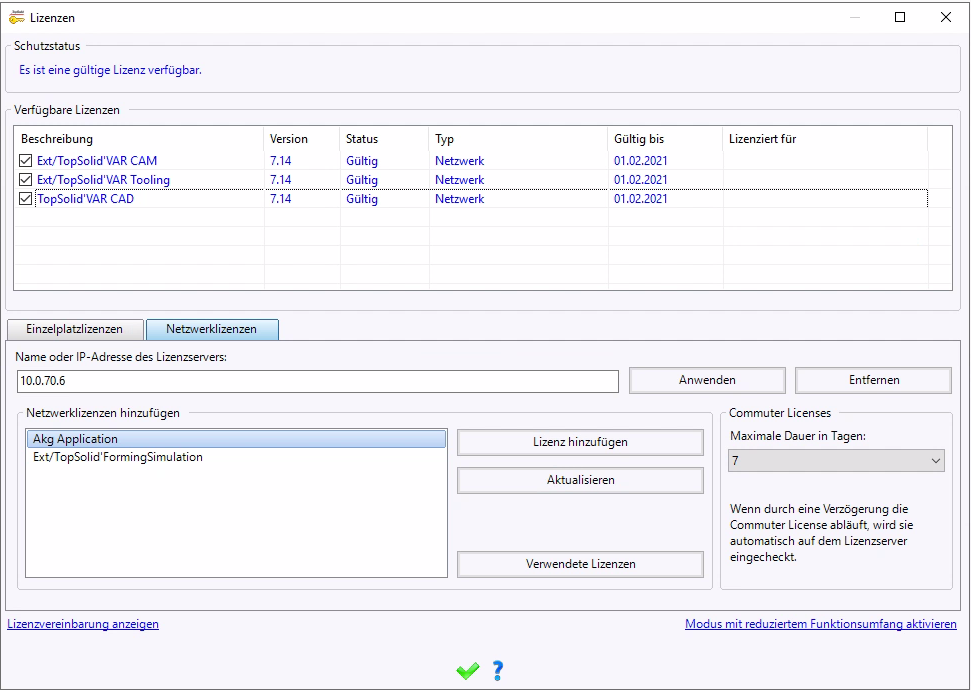 Im unteren Teil werden Ihnen nun alle verfügbaren Lizenzen angezeigt. Suchen Sie die Module aus, welche Sie benötigen und wählen Sie jeweils Lizenz hinzufügen. Falls Lizenzen zur Verfügung stehen, wird Ihnen eine gültige Lizenz für dieses Modul zur Verfügung gestellt. Mit dem Button Verwendete Lizenzen können Sie kontrollieren, wer derzeit welche Lizenzen verwendet.
Im unteren Teil werden Ihnen nun alle verfügbaren Lizenzen angezeigt. Suchen Sie die Module aus, welche Sie benötigen und wählen Sie jeweils Lizenz hinzufügen. Falls Lizenzen zur Verfügung stehen, wird Ihnen eine gültige Lizenz für dieses Modul zur Verfügung gestellt. Mit dem Button Verwendete Lizenzen können Sie kontrollieren, wer derzeit welche Lizenzen verwendet.
Fehlersuche
Die Fehlersuche gestaltet sich recht einfach, indem Sie die einzelnen Schritte der Installation im Prinzip der Reihe nach nachprüfen:
- Verwenden Sie, wie in der Installation angegeben, das Programm wechoid.exe unter Redist\Sentinel RMS License Manager\Tools, um zu testen, ob unter "Computer ID" etwas angezeigt wird. Falls nein, prüfen Sie bitte, ob der Dongle richtig eingesteckt oder im Falle einer virtuellen Maschine richtig verbunden ist. Starten Sie danach bitte den Dienst "Sentinel RMS License Manager" mit der Systemsteuerung neu.
Betreiben Sie einen PDM-Server, so starten Sie auch diesen nach dem Neustart des Lizenzservers neu. Er könnte seine Lizenz verloren haben.
- Wird bei Computer ID etwas angezeigt, so prüfen Sie in der Systemsteuerung unter Dienste, ob der Dienst läuft und von Ihrem TopSolid-Arbeitsplatz erreichbar ist. Läuft der Dienst nicht, starten Sie ihn bitte. Können Sie ihn nicht erreichen, obwohl er augenscheinlich läuft, schalten Sie vorübergehend die Firewall Ihres Servers ab und versuchen es erneut. Sollte dies das Problem beheben, definieren Sie bitte in der Firewall eine Ausnahmeregel für: Protokoll UDP, Ports 5093 und 5099.
- Werden nun immer noch keine Lizenzen angezeigt oder können keine Lizenzen in TopSolid übernommen werden, verwenden Sie möglicherweise eine veraltete Version des Sentinel RMS-Dienstes. Deinstallieren Sie auf dem Server alles, was nach "Sentinel RMS ..." aussieht und installieren Sie die neue Version vom neuesten TopSolid-Download wie oben beschrieben. Fügen Sie Ihre Lizenzen hinzu, das sollte das Problem lösen.
- Falls die vorangegangenen Tipps nichts helfen, kontaktieren Sie uns bitte.
